chrome如何禁用flash?chrome浏览器为用户提供了flash功能,开启了flash功能后,浏览器加载页面视频、图片的速度将会变得更快。不过有部分用户日常使用chrome浏览器过程中并不需要浏览视
chrome如何禁用flash?chrome浏览器为用户提供了flash功能,开启了flash功能后,浏览器加载页面视频、图片的速度将会变得更快。不过有部分用户日常使用chrome浏览器过程中并不需要浏览视频或者图片,所以认为没有必要开启这个功能,那么将其禁用便可。下面自由互联小编就给大家带来chrome浏览器禁止flash运行图文教程,欢迎大家前来阅读。

1、需要先打开chrome谷歌浏览器,点击右边“更多”选择“设置”,如图所示。
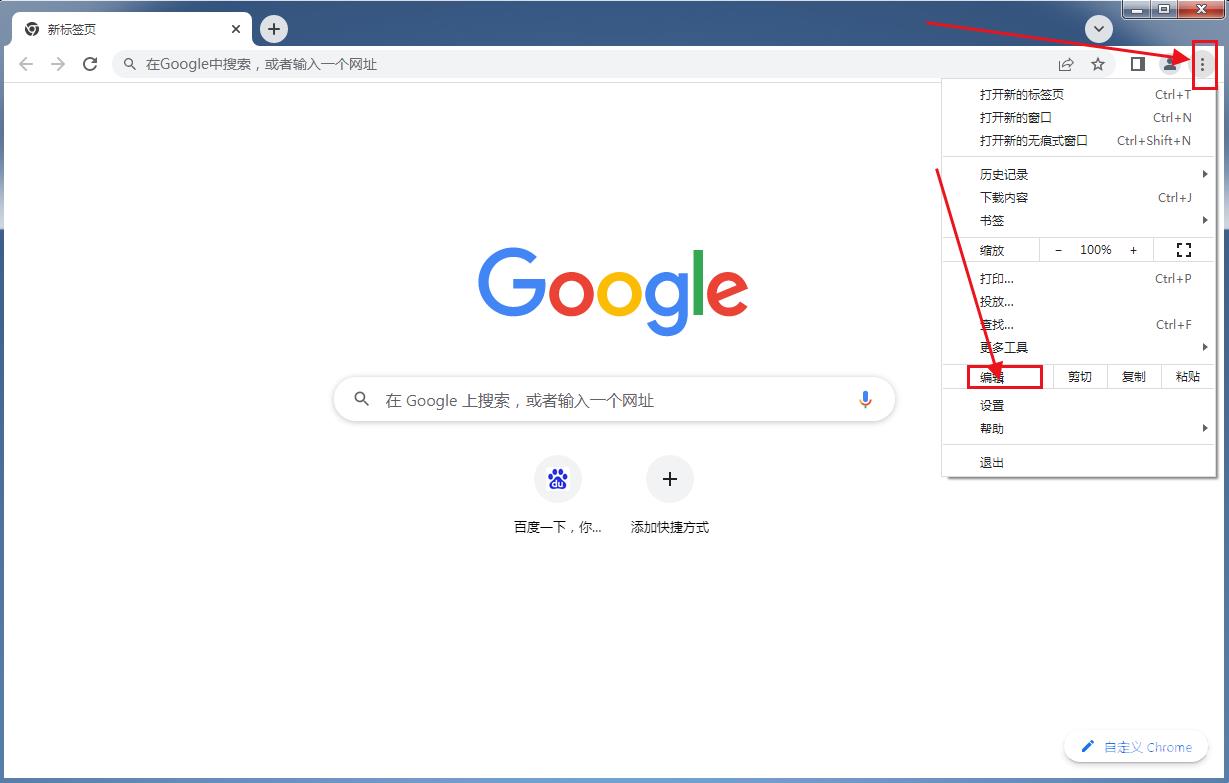
2、然后跳到设置页面,选择“显示高级选项”,如图所示。
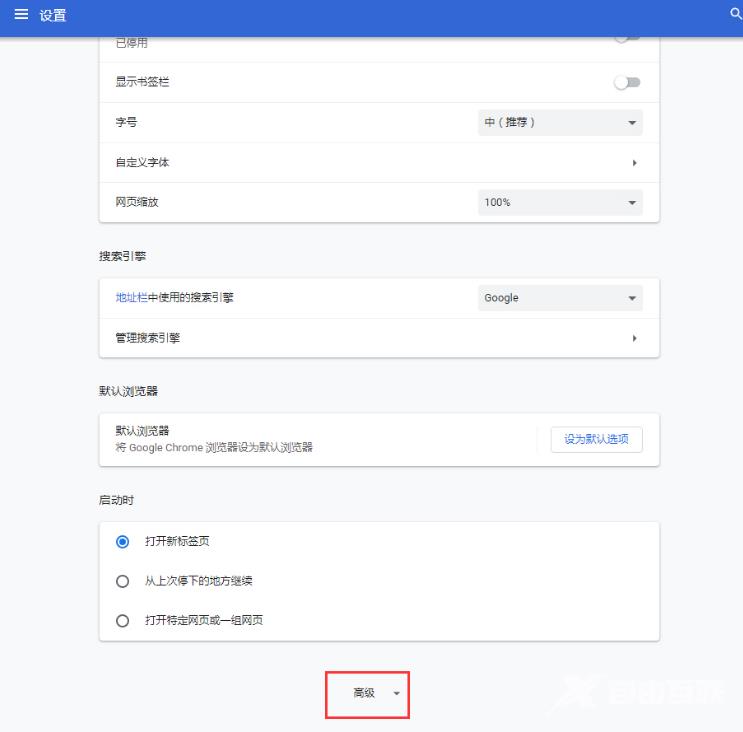
3、这时打开之后,选择“隐私设置”中的“网站设置”,如图所示。
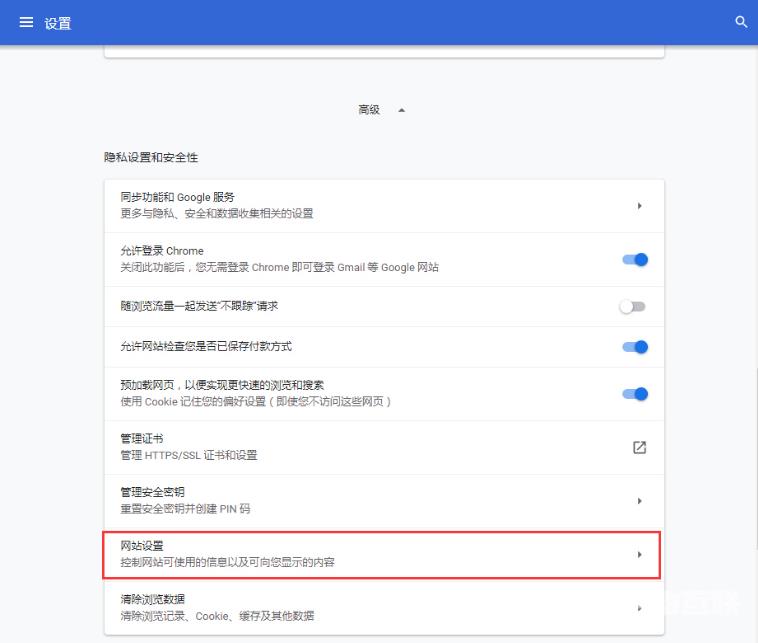
4、接着跳出的页面中,选择“Flash”中,禁止网站运行flash,如图所示。
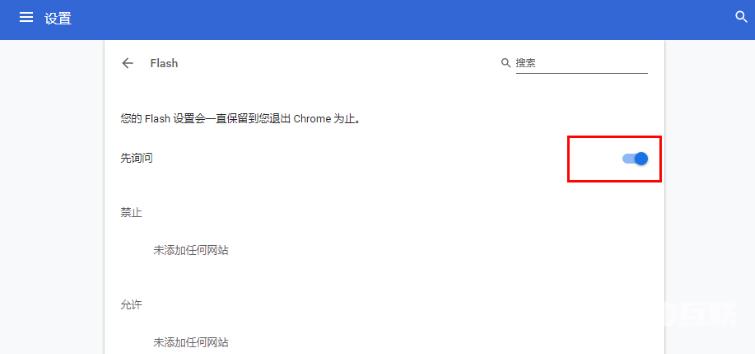
【chrome如何禁用flash-chrome浏览器禁止flash运行图文教程】的内容今天就分享到这里了,希望能够对大家提供一点帮助。更多精彩浏览器教程,请期待下一期分享!
